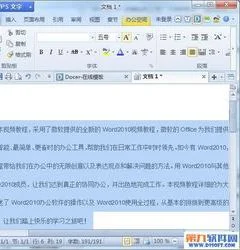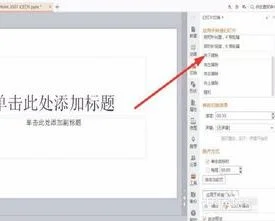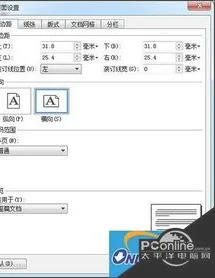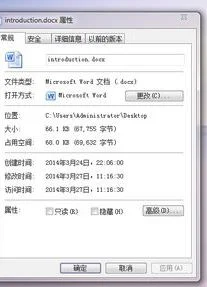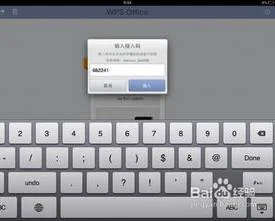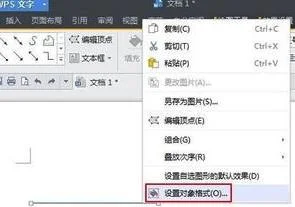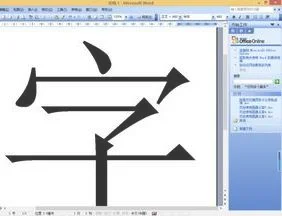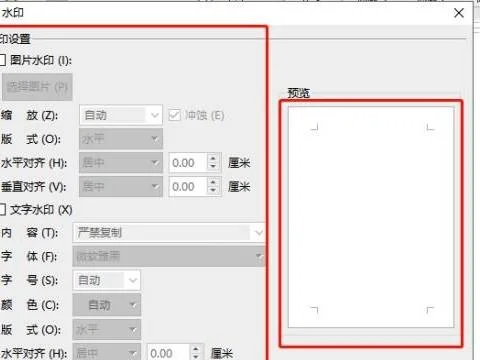1.WPS Office文字如何添加批注
1)首先打开WPS Office软件,选择你要添加批注的文档点击进入,在阅读模式下长按住文字便会弹出窗口点击【批注】。(如下图)
2)在界面双击点击【编辑批注框】,写上你要批注的文字,点击【完成】。(如下图)
3)点击你批注的文字,便会查看到你批注的文字。(如下图)
2.WPS怎么添加注释
wps在文中加注释:
1、打开文档,光标定位到需要添加脚注的位置。
2、点击菜单栏“引用——脚注和尾注”。(在默认情况下,脚注放在每页的结尾处,而将尾注放在文档的结尾处。)在“脚注”或“尾注”框里选择可以更改脚注或尾注的位置。
3、在“编号格式”框中选择脚注尾注引用标记的格式。如“1,2,3,”,此时光标定位的右上方的位置就出现了一个角标1 。在页面底部出现脚注分隔线和脚注标号1
4、单击“插入”按钮。在其它需要的地方再次点击【插入脚注】选项,可以创造多个脚注或尾注。
5、光标跳至脚注或尾注位置,自动插入注释编号。输入注释文本即可。
6、如果不需要脚注分隔线,可以点击【脚注分隔线】选项,去掉分隔线。
查看脚注尾注
1.将光标移至注释引用标记上,当变成引用标记 状态。
2.双击即可直接进入脚注或尾注查看文本内容。
如果希望生成多种编号格式的脚注或尾注,请在要使用不同脚注或尾注编号格式的位置插入分节符。如果要删除脚注或尾注直接按 Delete 键,编号将自动更新。
3.wps怎么做批注啊
您好! 批注、修订功能的使用批注是为文档某些内容添加的注释信息。
A、插入文字批注①.将光标定位到要插入批注的位置,也可以选定要进行批注的那部分内容(文本或图形等)。②.执行“插入”→“批注”,一对方括号将包围选定内容,页面右侧显示一个“批注”框,两者以同色粗实线连接,同时将自动显示“审阅”工具栏。
③.在批注框中输入文字,并且可以对批注文字进行格式化。④.当某处的批注输入完成以后,单击文档的任意位置,批注标记颜色变浅,批注框的指示线变为虚线,边框变为较细的实线。
B、查看与编辑文字批注插入批注以后,可以使用“审阅”工具栏中的按钮对其进行操作:打开“显示”下拉菜单,选中“批注”,就能看到文档中的所有批注。反之,可以暂时关闭文档中的批注。
打开“显示”→“审阅者”,在子菜单中清除其他审阅者的姓名,保留要查看的审阅者姓名,则文档只显示该审阅者所写的批注。修改批注很简单,用鼠标在批注框内单击,即可在插入点位置修改批注内容了。
要删除某处批注,只要用鼠标右键单击此批注框,选择快捷菜单中的“删除批注”命令即可将其删除。如果要删除文档中的所有批注,可单击“拒绝所有批注”按钮右侧的下拉按钮,在菜单中选择“删除文档中的所有批注”即可。
希望能帮到你,望采纳。
4.wps怎么编辑批注
点击右键-》插入批注! 已批注的就点击右键-》编辑批注!
做WPS表格的时候,经常需要对项目的名称做一些注释或者叫批注的东西,这样可以让阅读WPS表格的人方便理解,那么应该怎么样加批注呢?
方法一
1
写好WPS表格后,点击需要批注的单元格,鼠标点击单元格就好了,不需要选中文字。
2
点击插入--批注,进入批注填写栏。注意如果你一次选择了多个单元格的话批注是在第一个单元格的。
3
进入批注填写栏后,可以在栏目里编辑编辑批注的作者和内容,默认是注册时的用户,但是可以更改的。
4
点击确定后效果如图所示。有批注的单元格默认右侧可以看到一个红色的小点,当鼠标移到该单元格可以看到批注。如图所示。
END
方法二
有些时候我们需要对单元格进行英语批注,但是英语水平实在对不起观众,可以利用这个方法。右键点击需要插入批注的单元格。选择查单词。
这个时候WPS表格右侧就会出现一个查单词的栏,点击“句库”进入句库页面。
点击完成后,会有很多的关于这个词语的解释。选择一个适合的点击,点击批注即可。
默认这个时候是没有作者的,如果想加入作者,右键点击编辑批注。
在编辑栏加入作者即可。注意内容里也要加上作者名称。
最后效果如图。